O vulnerabilitate critică în sistemul de recrutare McHire al McDonald's, bazat pe inteligență artificială, a dus la expunerea datelor personale a până la 64 de milioane de candidați. Cercetătorii în securitate au descoperit că platforma, dezvoltată de Paradox.ai, permitea accesul la informațiile solicitanților folosind credențiale extrem de slabe, cum ar fi parola "123456".
Această breșă a scos în evidență deficiențe serioase de securitate. Accesul la sistem a fost obținut rapid prin exploatarea unei parole simple și a unei vulnerabilități de tip IDOR (Insecure Direct Object Reference), expunând nume, e-mailuri, numere de telefon și istorice de chat. Aceste date ar fi putut fi folosite pentru atacuri de phishing și fraudă.
Atât McDonald's, cât și Paradox.ai au confirmat și remediat rapid problema. Incidentul subliniază necesitatea unor măsuri de securitate mult mai stricte în sistemele de recrutare bazate pe AI, mai ales având în vedere volumul mare de date sensibile pe care le gestionează.
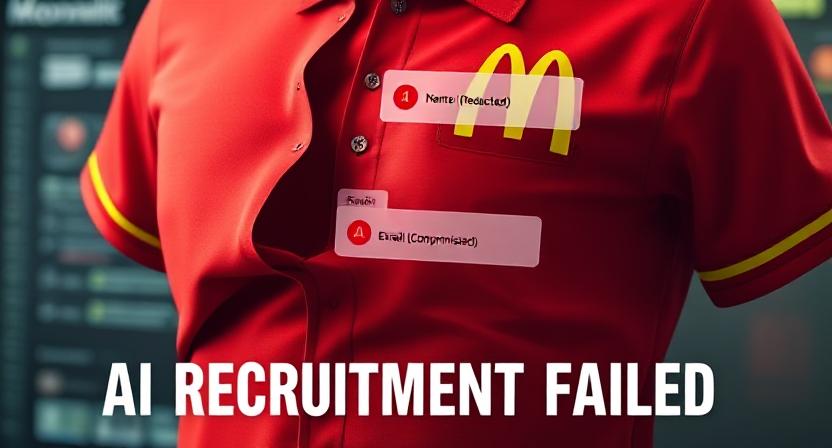
Sfaturi Esentiale de Protectie
1. Activează Autentificarea cu Doi Factori (2FA) Peste Tot
Autentificarea cu Doi Factori (2FA) adaugă un strat esențial de securitate conturilor tale online. Chiar dacă un atacator reușește să-ți obțină parola, nu va putea accesa contul fără al doilea factor de verificare, care este de obicei un cod generat de o aplicație sau trimis pe telefonul tău.
Identifică opțiunea 2FA: Loghează-te în fiecare cont online important (e-mail, rețele sociale, servicii bancare, platforme de cumpărături, aplicații de mesagerie). Navighează la secțiunea de "Setări", apoi caută "Securitate" sau "Confidențialitate". Aici vei găsi opțiuni precum "Autentificare în doi pași", "Verificare în doi pași" sau "2FA".
Alege metoda 2FA:
- Aplicații de autentificare (recomandat): Descarcă o aplicație gratuită precum Google Authenticator, Microsoft Authenticator sau Authy pe smartphone-ul tău. Când activezi 2FA pe un site, vei scana un cod QR afișat pe ecranul computerului cu această aplicație. Aplicația va genera apoi coduri unice, care se schimbă la fiecare 30-60 de secunde.
- SMS: Unele servicii oferă trimiterea codurilor prin SMS. Această metodă este mai puțin sigură decât aplicațiile de autentificare, deoarece SMS-urile pot fi interceptate mai ușor. Folosește-o doar dacă nu ai altă opțiune.
Salvează codurile de recuperare: La activarea 2FA, multe servicii îți vor oferi o listă de coduri de recuperare (recovery codes). Acestea sunt esențiale în cazul în care îți pierzi telefonul sau nu poți accesa aplicația de autentificare. Salvează-le într-un loc sigur (de exemplu, într-un manager de parole sau tipărite și păstrate într-un loc sigur, offline), nu pe computerul tău.
Ghid detaliat: Pentru instrucțiuni pas cu pas despre cum să activezi 2FA pe 10 dintre cele mai populare platforme folosite în România, poți consulta acest ghid: Autentificarea cu doi factori (2FA) – scutul de care ai nevoie în online.
2. Folosește Parole Unice și Complexe pentru Fiecare Cont
Reutilizarea aceleiași parole pe mai multe site-uri este una dintre cele mai mari greșeli de securitate. Dacă un singur site este compromis, toate conturile tale care folosesc aceeași parolă devin vulnerabile. O parolă complexă ar trebui să aibă minim 12-16 caractere și să combine litere mari și mici, cifre și simboluri.
Instalează un Manager de Parole: Acesta este cel mai eficient instrument. Descarcă și instalează un manager de parole de încredere, cum ar fi LastPass, 1Password sau Bitwarden. Majoritatea oferă o versiune gratuită sau o perioadă de încercare.
- Creează o "parolă master" puternică: Managerul de parole va fi protejat de o singură parolă master, pe care va trebui să o memorezi. Asigură-te că aceasta este extrem de lungă și complexă (ex: o frază ușor de reținut pentru tine, dar imposibil de ghicit pentru alții, cu variații de majuscule, cifre și simboluri).
Generează parole noi pentru fiecare cont:
- Loghează-te în fiecare cont online.
- Navighează la secțiunea de "Setări" sau "Securitate" și caută opțiunea de "Schimbare parolă".
- Folosește funcția de generare a parolelor a managerului tău de parole pentru a crea o parolă nouă, unică și complexă pentru acel cont.
- Salvează automat parola generată în managerul de parole.
Actualizează parolele vechi: Managerul de parole te va ajuta să identifici conturile cu parole slabe sau duplicate. Acordă-ți timp pentru a le schimba pe toate treptat.
Ghid suplimentar: Poți găsi mai multe informații despre crearea parolelor puternice și gestionarea lor în acest ghid: Schimbă-ți parola, fii în siguranță! Ghid pentru parole puternice.
3. Fii Precaut cu E-mailurile și Mesajele Suspecte (Phishing)
Atacurile de phishing sunt încercări de a te păcăli să dezvălui informații sensibile (parole, date bancare) prin mesaje care par a proveni de la entități legitime (bănci, magazine, servicii guvernamentale).
Verifică adresa expeditorului: Nu te baza doar pe numele afișat. Apasă sau treci cu mouse-ul peste numele expeditorului pentru a vedea adresa de e-mail completă. Adesea, adresele de phishing vor conține greșeli de ortografie sau domenii ciudate (ex: suport-banca@gmail.com în loc de suport@banca.ro).
Nu da click pe linkuri suspecte: Niciodată nu da click direct pe linkuri din e-mailuri suspecte.
- Verifică URL-ul: TrecI cu mouse-ul peste link (fără să dai click) pentru a vedea URL-ul real care apare de obicei în partea de jos a browserului. Dacă URL-ul arată diferit de site-ul legitim (ex:
paypal.com.info.ruîn loc depaypal.com), este probabil un phishing. - Accesează manual site-ul: Dacă ești neliniștit cu privire la un e-mail de la o bancă sau un serviciu, deschide o fereastră nouă în browser și tastează manual adresa site-ului (ex:
www.banca.ro) pentru a te autentifica. Nu folosi linkul din e-mail.
Nu descărca atașamente necunoscute: Fișierele atașate (mai ales cele cu extensii precum .exe, .zip, .js) pot conține malware.
Atenție la limbaj: Fii sceptic la mesaje care conțin greșeli gramaticale, formulări ciudate, amenințări (contul tău va fi blocat!), oferte "prea bune pentru a fi adevărate" sau urgențe false.
Raportează: Majoritatea serviciilor de e-mail au o opțiune de "Raportează Phishing" sau "Raportează Spam" care ajută la blocarea mesajelor similare pe viitor.
4. Menține Software-ul Actualizat
Producătorii de software lansează constant actualizări care nu aduc doar funcții noi, ci și patch-uri de securitate critice. Aceste patch-uri repară vulnerabilități descoperite care ar putea fi exploatate de atacatori.
Activează Actualizările Automate pentru Sistemul de Operare:
- Windows: Accesează Start > Setări (pictograma roată dințată) > Windows Update. Asigură-te că "Pause updates" este dezactivat și că ai setat orele active pentru a evita repornirile neașteptate.
- macOS: Accesează Meniul Apple > Preferințe Sistem > Actualizare Software. Activează "Actualizați automat Mac-ul meu".
- Android/iOS: În Setările telefonului tău, caută "Actualizare software" sau "Actualizări sistem" și activează opțiunea de actualizare automată.
Actualizează Browserul Web: Majoritatea browserelor moderne (Chrome, Firefox, Edge) se actualizează automat în fundal. Asigură-te că nu ai dezactivat această funcție și repornește browserul periodic.
- Verificare manuală Chrome: Click pe cele trei puncte verticale din dreapta sus > Ajutor > Despre Google Chrome.
5. Fă Backup Regulat
Backupul este esențial pentru a-ți proteja datele împotriva pierderii cauzate de defecțiuni hardware, ștergeri accidentale, viruși sau atacuri ransomware.
Identifică datele critice: Stabilește ce fișiere și foldere sunt cele mai importante pentru tine (documente, fotografii, videoclipuri, proiecte de lucru).
Alege o metodă de backup:
- Servicii Cloud (recomandat pentru ușurință):
- Google Drive, Dropbox, OneDrive, Mega: Mutați sau copiați fișierele importante în folderul de sincronizare al serviciului cloud. Acestea vor fi încărcate automat online și vor fi accesibile de pe orice dispozitiv.
- Configurare automată: Asigură-te că ai setat folderele corecte pentru backup automat în aplicația de cloud.
- Hard Disk Extern (pentru volume mari și securitate offline):
- Cumpără un HDD extern: Achiziționează un hard disk extern cu o capacitate suficientă.
- Copiază manual: Conectează HDD-ul la computer și copiază fișierele și folderele importante.
Deconectează după backup: Foarte important! Odată ce backupul este finalizat, deconectează fizic hard disk-ul extern de la computer. Acest lucru previne ca un atac ransomware să cripteze și backupul tău.
Testează backupul: Periodic, încearcă să restaurezi un fișier mic din backup pentru a te asigura că procesul funcționează corect.
6. Folosește un VPN (Rețea Privată Virtuală) pe Rețelele Wi-Fi Publice
Rețelele Wi-Fi publice (din cafenele, aeroporturi, hoteluri) sunt adesea nesecurizate, permițând atacatorilor să intercepteze traficul tău de internet. Un VPN criptează datele tale, creând un tunel securizat între dispozitivul tău și internet.
Alege și instalează un VPN de încredere: Există multe servicii VPN, atât gratuite, cât și plătite (ex: NordVPN, ExpressVPN, ProtonVPN, Surfshark). Optează pentru unul cu o bună reputație și recenzii pozitive, deoarece VPN-urile gratuite pot avea limitări de viteză sau chiar pot compromite confidențialitatea.
Descarcă și instalează aplicația VPN: Majoritatea serviciilor VPN oferă aplicații dedicate pentru Windows, macOS, Android și iOS.
Conectează-te la un server VPN:
- Deschide aplicația VPN.
- Loghează-te in contul tău.
- Alege un server la care să te conectezi.
- Apasa butonul "Connect" sau "Pornire".
Utilizează VPN-ul pe rețele publice: Activează VPN-ul ori de câte ori te conectezi la o rețea Wi-Fi publică, nesecurizată. Acest lucru îți criptează automat tot traficul de internet, protejându-ți datele de eventualele interceptări.
7. Configurează Setările de Confidențialitate pe Rețelele Sociale
Informațiile pe care le partajezi pe rețelele sociale pot fi colectate de terți și folosite în moduri neașteptate. Este esențial să controlezi cine îți vede postările, informațiile personale și activitatea.
Accesează Setările de Confidențialitate: Loghează-te pe fiecare platformă de socializare (Facebook, Instagram, LinkedIn, X/Twitter, TikTok etc.). Navighează la "Setări și Confidențialitate" (sau denumiri similare, ex: "Settings", "Privacy").
Revizuiește Publicul Postărilor:
- Căută opțiuni precum "Cine poate vedea postările tale?" sau "Publicul implicit al postărilor".
- Setează la "Prietenii" sau "Conexiuni": În loc de "Public", alege "Prietenii" (pe Facebook, Instagram) sau "Conexiunile" (pe LinkedIn) pentru a limita vizibilitatea postărilor tale doar la persoanele pe care le cunoști.
- Postări specifice: Când postezi, verifică întotdeauna opțiunea de public înainte de a publica.
Revizuiește Aplicațiile Conectate: Verifică ce aplicații terțe au permisiunea de a accesa conturile tale de socializare și elimină-le pe cele pe care nu le mai folosești sau în care nu ai încredere.
8. Folosește un Program Antivirus și un Firewall
Aceste două unelte sunt esențiale pentru a-ți proteja computerul de amenințările externe. Antivirusul detectează și elimină software-ul rău intenționat (malware, viruși, troieni), iar firewall-ul monitorizează traficul de rețea, blocând accesul neautorizat la computerul tău.
Instalează un Antivirus de Încredere:
- Alege un produs reputabil: Optează pentru un program antivirus cunoscut și bine cotat (ex: Bitdefender, Kaspersky, Avast, AVG, Norton). Există și soluții gratuite bune, dar cele plătite oferă, de obicei, o protecție mai completă.
- Asigură-te că este activat: După instalare, verifică pictograma antivirusului în bara de sistem (dreapta jos pe Windows) pentru a te asigura că este activ și rulează.
- Actualizări automate: Asigură-te că programul antivirus este setat să își actualizeze automat definițiile de viruși (bazele de date cu amenințări cunoscute).
- Scanări regulate: Programează scanări regulate ale sistemului complet pentru a detecta potențiale amenințări.
Activează și Configurează Firewall-ul:
- Windows: Windows Defender Firewall este activat implicit. Poți verifica statusul accesând Start > Caută "Windows Defender Firewall". Asigură-te că este activat pentru rețelele publice și private.
9. Dezactivează Bluetooth și Wi-Fi Când Nu le Folosești
Bluetooth și Wi-Fi sunt convenabile, dar pot fi și puncte de intrare pentru atacatori dacă sunt lăsate active și nesupravegheate, mai ales în medii publice.
Pe Smartphone:
- Meniu rapid: Majoritatea telefoanelor Android și iPhone-urilor au un meniu rapid (glisează de sus în jos pe ecran) unde poți activa/dezactiva rapid Bluetooth și Wi-Fi.
Pe Laptop/Computer:
- Windows: Click pe pictograma Wi-Fi sau Bluetooth din bara de sistem (dreapta jos) și apasă butonul pentru a le dezactiva.
10. Fii Conștient de Informațiile Partajate Online
- Tot ceea ce postezi online poate rămâne acolo pentru totdeauna și poate fi accesat de un public mult mai larg decât ai intenționa. Informațiile personale pot fi folosite pentru inginerie socială, furt de identitate sau chiar infracțiuni fizice.
Pentru mai multe sfaturi și informații despre securitatea cibernetică, vizitează regulat sigurantapenet.ro


